Excel绘制黑白棋盘图表技巧!
1、教程以新建的Excel工作表为例来介绍如何实现绘制黑白棋盘图表。

2、鼠标左键双击Excel应用图标即可打开该程序。

3、打开工作表之后,任意框选一部分区域来制作黑白棋盘,如图所示。

4、在菜单栏开始项下样式中找到条件格式命令,然后在条件样式下找到新建规则。

5、在设置规则窗口输入函数:
=mod(row()+column(),2)
然后设置填充色为黑色,具体流程步骤参考下图。其中mod()函数为取余函数。
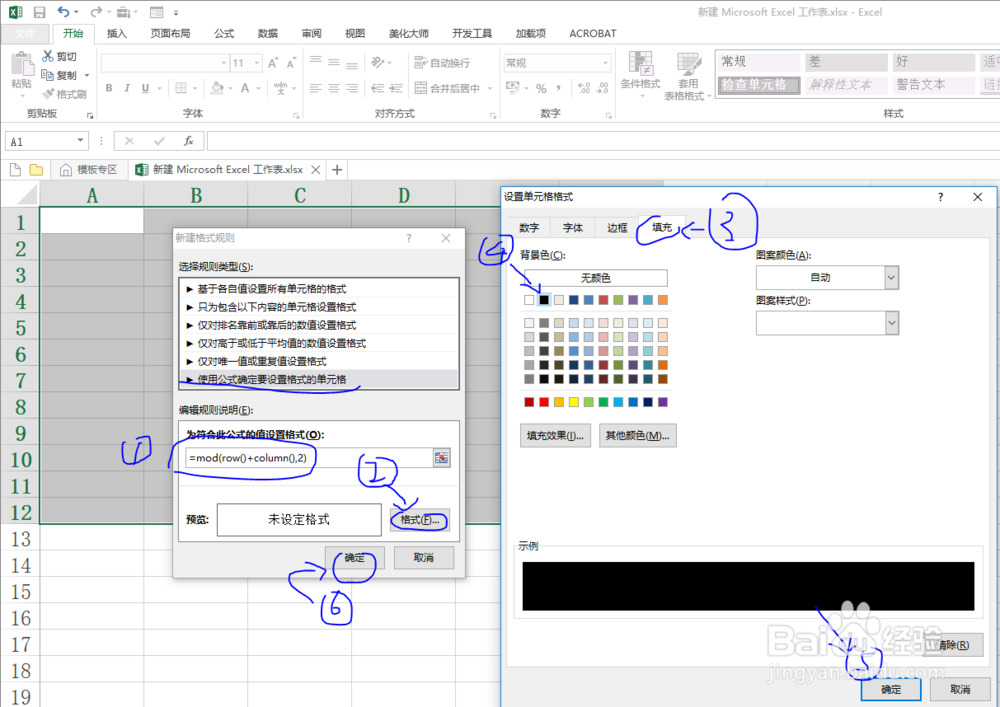
6、确定规则后,黑白棋盘就填充好了,然后适当调整行高或列宽即可。


声明:本网站引用、摘录或转载内容仅供网站访问者交流或参考,不代表本站立场,如存在版权或非法内容,请联系站长删除,联系邮箱:site.kefu@qq.com。
阅读量:189
阅读量:89
阅读量:40
阅读量:83
阅读量:27